
Co je třeba vědět
- Existuje mnoho skvělých nástrojů pro klonování pevného disku v systému Windows. Doporučujeme Macrium Reflect.
- Klonování funguje lépe při přechodu na nový pevný disk nebo SSD ve srovnání s přechodem na zcela nový systém.
Tento článek popisuje, jak klonovat pevný disk ve Windows 8.1 a 10, a obsahuje informace, které byste měli o procesu vědět před zahájením.
Jak klonovat pevný disk ve Windows
Přechod na nový disk nebo systém může být skutečným problémem, pokud musíte začít od nuly, znovu nainstalovat všechny své oblíbené programy a aplikace a kopírovat všechna svá data. Ale to nemusí být. Existuje mnoho skvělých nástrojů pro klonování pevného disku ve Windows, ale nejsnadněji dostupnou bezplatnou aplikací je Macrium Reflect. Pokud za to zaplatíte, získáte větší podporu a rychlejší proces klonování s více funkcemi, ale bezplatná verze funguje dobře. Stáhněte si Domov verzi z oficiálních webových stránek a nainstalujte ji před zahájením klonování pevného disku. Tato metoda funguje na Windows 8.1 a Windows 10.
-
Připojte nový disk, na který chcete klonovat svá data. Způsob připojení této jednotky k počítači bude určen podle kabelů a portů dostupných na jednotce. Ve většině případů je to USB-na-USB.
-
Běh Macrium Reflect Home.
-
Uvidíte výběr jednotek a diskových oddílů, které tvoří úložiště vašeho počítače. Vyberte jednotku, kterou chcete klonovat z.
-
Vybrat Klonujte tento disk pod výběrem oddílů.
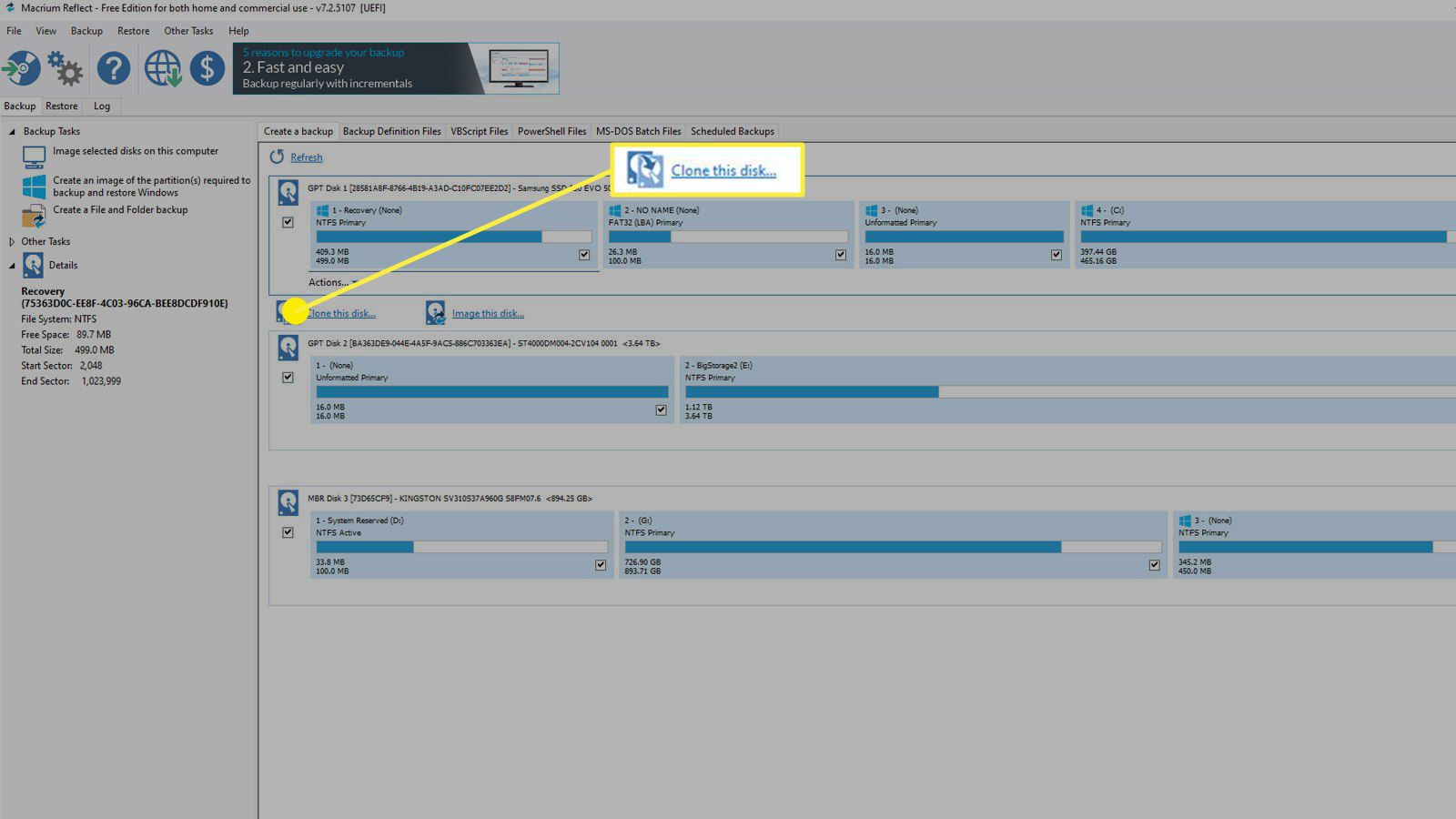
-
V dalším okně vyberte ikonu Destinace řídit výběrem Vyberte disk, který chcete naklonovat. Poté vyberte jednotku, kterou chcete klonovat na pevný disk na.
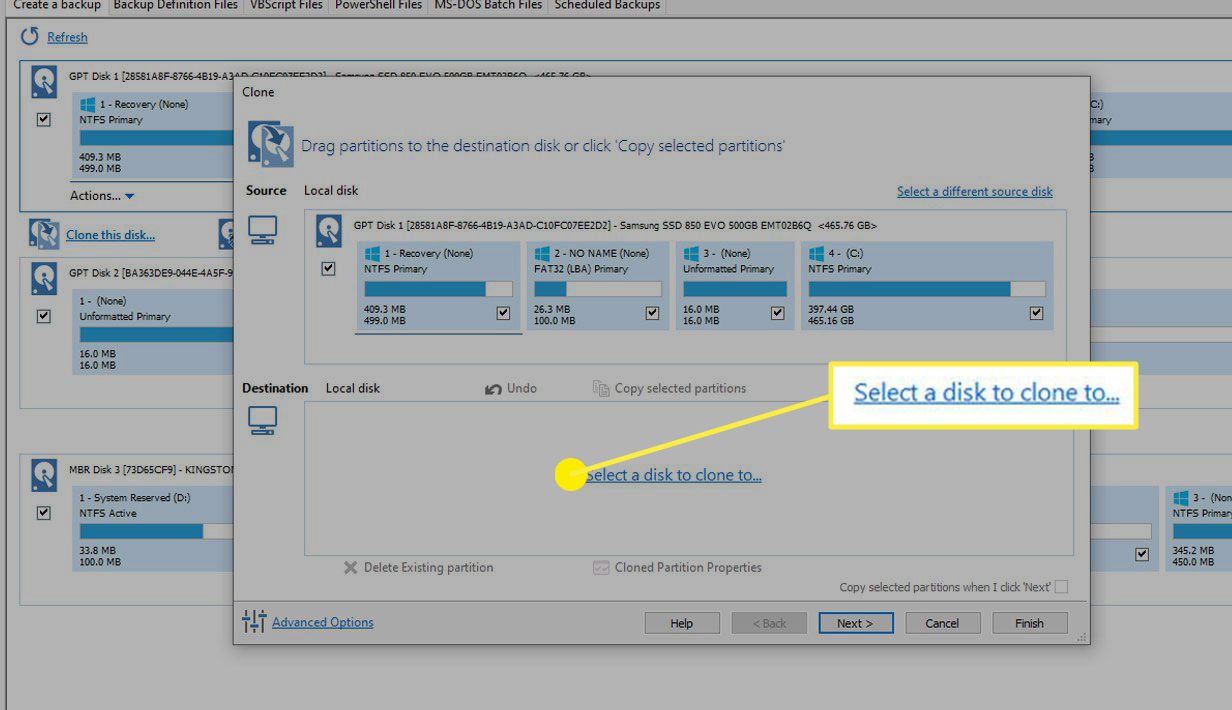
-
Chcete-li odstranit všechny informace na cílové jednotce, vyberte Odstranit existující oddíl z cílové jednotky. Udělejte to, pouze pokud jste šťastní, že tam není nic, co by stálo za to si ponechat.
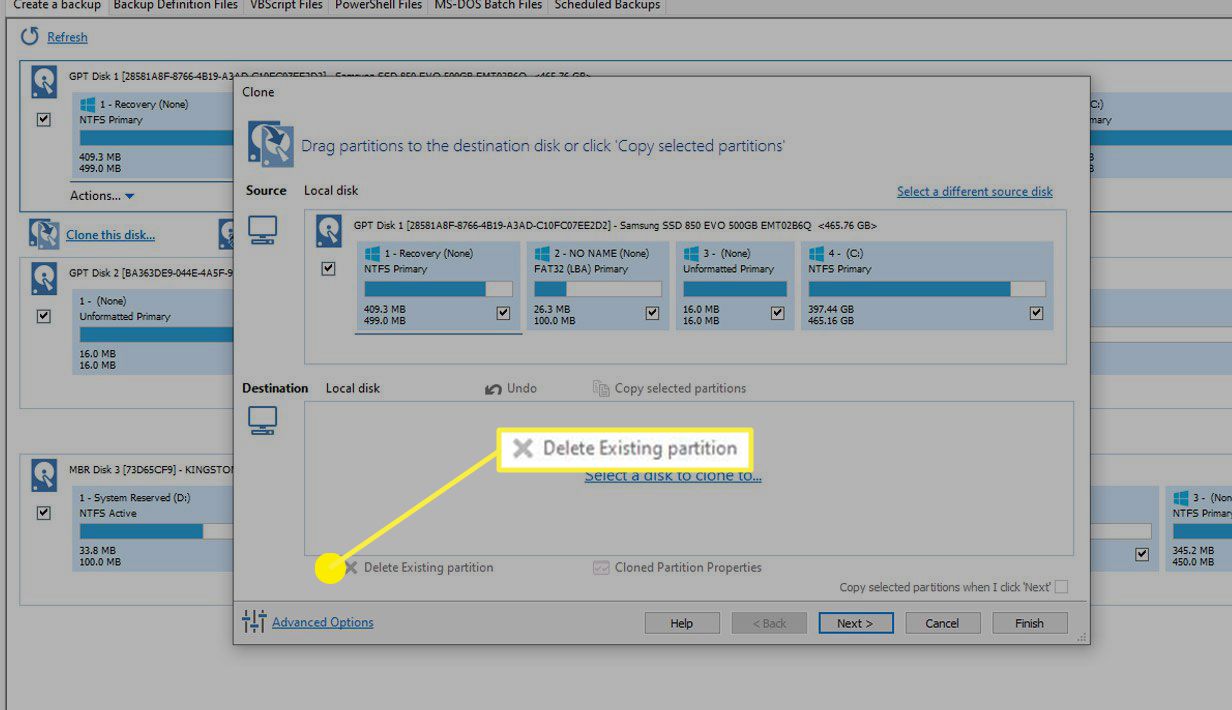
-
Ujisti se Zkopírujte vybrané oddíly, když kliknu na „Další“ je zaškrtnuto, pak vyberte dalšínebo Dokončit zahájit proces klonování.
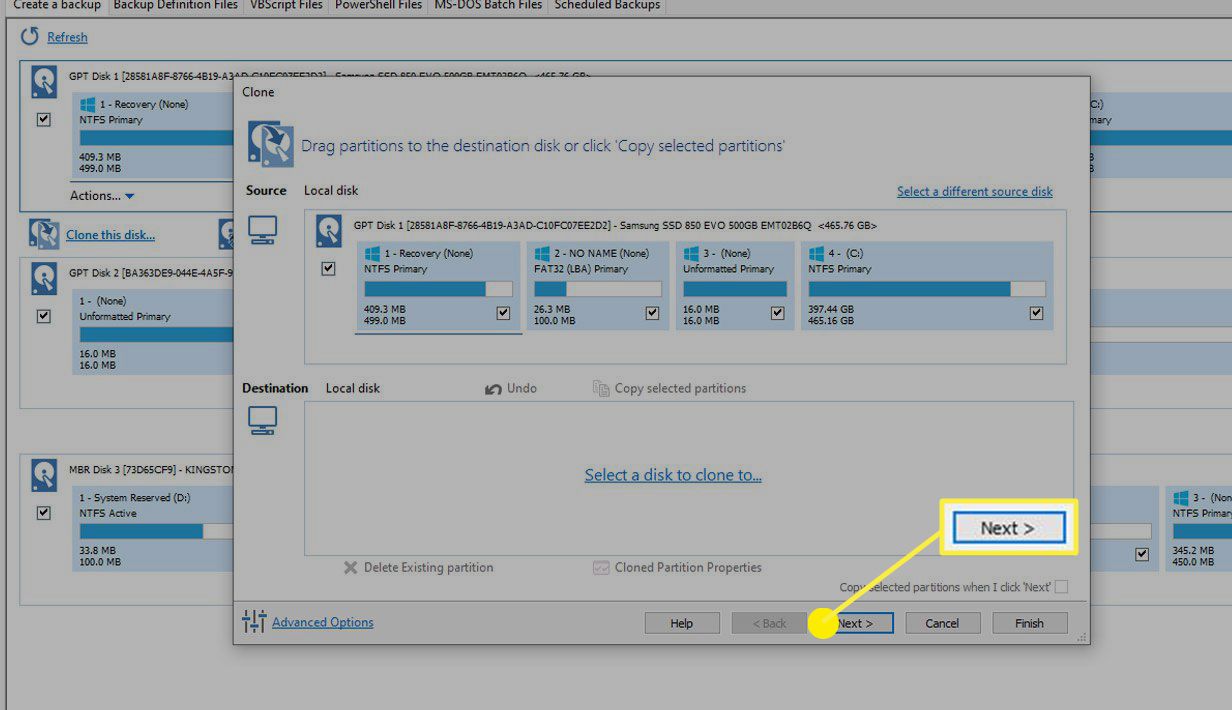
V závislosti na rychlosti vašich disků může dokončení tohoto procesu chvíli trvat. Dejte mu však dostatek času a váš pevný disk bude klonován a všechna vaše data připravena k použití na novém disku.
Proč byste měli klonovat pevný disk
Existují dvě hlavní metody přenosu dat na nový disk. První je naformátovat jej, přidat nový oddíl, nainstalovat zvolený operační systém a ručně přesunout data. Výsledkem je nejčistší instalace, protože neexistují žádné nadbytečné aplikace, složky ani jiné soubory, na které jste možná zapomněli. Již nejsou k dispozici ani staré ovladače, což může způsobit problémy se stabilitou a výkonem. V závislosti na tom, kolik dat chcete přesunout a které aplikace musíte znovu nainstalovat, může tento proces trvat docela dlouho a ke správnému provedení potřebujete malé množství technických znalostí. Druhou metodou je klonování disku a učení, jak klonovat pevný disk, může celý proces zrychlit a usnadnit. Klonovaná data s sebou přinesou všechny problémy, se kterými jste se setkali na softwarové frontě, ale rychlejší disk bude schopen zvládnout jakékoli problémy s výkonem nebo fragmentací mnohem lépe než starší a pomalejší.
Měli byste klonovat počítač?
Klonování funguje nejlépe při přechodu na nový disk, ať už je to pevný disk nebo SSD, i když technicky může fungovat při přechodu na zcela nový systém. Pokud potřebujete pouze zálohovat svá data, zvažte místo toho cloudovou zálohovací službu nebo externí jednotku, protože to je mnohem méně pracný proces a poskytuje další ochranu vašich informací. Pokud přecházíte na zcela nový systém, budete potřebovat nové ovladače, které podporují nové možnosti hardwaru, takže je důležité to vzít v úvahu, abyste předešli problémům se stabilitou a kompatibilitou. Než zahájíte proces klonování pevného disku v systému Windows nebo macOS, budete potřebovat disk, který bude klonovat také vaši stávající instalaci. Nejlepší pevné disky a disky SSD nestojí tolik, kolik kdysi, takže ať už potřebujete velkou kapacitu nebo rychlý přístup k datům, je tu něco, co by mělo odpovídat vašemu rozpočtu.
Co je třeba zvážit před klonováním
Ať už chcete zkopírovat pevný disk nebo jej úplně klonovat, je třeba vzít v úvahu několik věcí. První je výběr správné nové jednotky. Pokud chcete větší kapacitu, pevné disky jsou stále nejlepší volbou na základě ceny za gigabajt, zejména na úrovni více terabajtů. Pokud však chcete výkon, SSD disky jsou mnohem výhodnější a mohou vést k oživení, ať už používáte macOS nebo Windows. A klonování na SSD je téměř stejné jako na pevném disku. Je také třeba si uvědomit, že klonování pevného disku do nového počítače nemusí být možné kvůli konfliktům ovladačů. Pokud vyměňujete vše ve vašem systému, je vhodné místo klonování provést standardní kopii dat na novou jednotku.